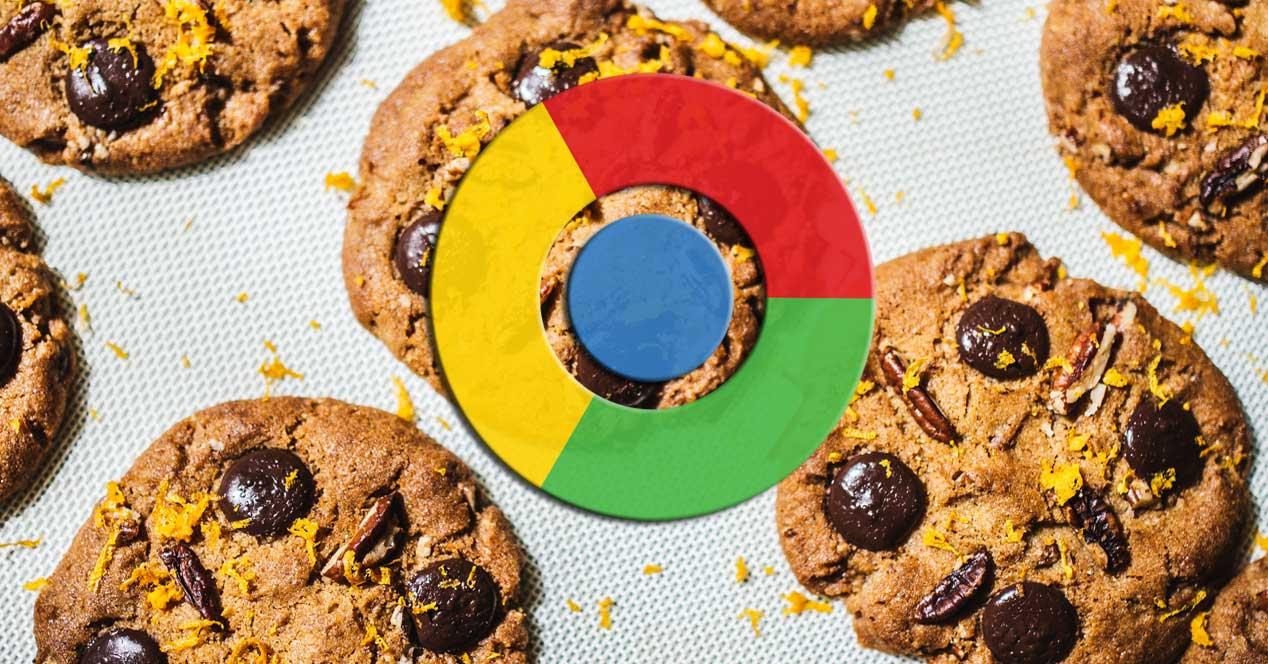Los actuales navegadores de Internet, entre los que podemos destacar Google Chrome o Mozilla Firefox, son de los programas más usados hoy día para muchos usuarios. Ya sea desde el móvil o desde el PC de sobremesa, estas aplicaciones están en ejecución casi todo el tiempo.
Este intensivo uso es algo que ha aumentado con el paso de los años, y a medida que las conexiones a Internet han ganado en calidad y velocidad. Es por ello por lo que los desarrolladores de estos programas se esfuerzan por ofrecer lo máximo posible a sus millones de usuarios. Sin embargo, a pesar de su amplia variedad, si hay que destacar una por su penetración de mercado, sin duda esa es Chrome.
El programa del gigante de las búsquedas cuenta con más de un 60% de, siendo el más usado con mucha diferencia. Este, al igual que sucede con la mayoría de los restantes, están repletos de funcionalidades, número que no para de crecer. Al mismo tiempo y con el fin de mejorar la experiencia de los usuarios, estos almacenan una buena cantidad de datos. Estos se refieren tanto a información relativa a los propios usuarios, como a los sitios web que estos visitan.
De ese modo, para muchos eso es una clara violación de su privacidad, por lo que no aceptan este almacenaje automatizado. Es por todo ello que la mayoría de los navegadores modernos vienen con características que nos permiten borrar los datos almacenados con bastante facilidad. Aquí se incluye todo tipo de historial de navegación, imágenes en caché, contraseñas guardadas o las cookies.
Elimina las cookies automáticamente al salir
Y aunque las ventajas de mantener los datos de navegación en el dispositivo son obvias en muchos casos, especialmente en términos de usabilidad, hay personas que no lo quieren así. Por tanto, estos prefieren que todos estos datos se eliminen automáticamente cada vez que cierran el navegador. Pues bien, decir que en un principio casi todos los navegadores incluyen opciones para eliminar esos datos de navegación, donde se incluye la alternativa de la que os hablamos aquí, Google Chrome.
Por todo ello
¿Qué pasa si borramos las cookies?
Como hemos visto, es muy fácil configurar Chrome para que borre todas las cookies cuando cerramos el navegador. Y, a grandes rasgos, parece que solo tenemos ventajas sobre nuestra privacidad. Sin embargo, llevar a cabo esta tarea también puede reducir considerablemente nuestra experiencia de uso al trabajar con el navegador.
Lo primero a lo que nos vamos a enfrentar es a que, cada vez que entramos en el navegador, empezamos a usarlo como recién instalado. Y esto implica que debemos iniciar sesión en cada una de las webs cuando entramos en ellas por primera vez. Algo que, la verdad, puede llegar a resultar tedioso. Esto se debe a que las cookies, además de rastrearnos por la red, sirven para guardar información sobre nosotros, como los tokens de inicio de sesión para que, cuando queramos entrar en una web, no tengamos que iniciar a mano.
¿Podemos navegar peor si borramos siempre estos archivos? No. Las webs funcionarán igual que siempre, y todas las cookies necesarias se volverán a crear automáticamente cuando las vayamos a necesitar (para luego borrarse de nuevo). El único impedimento es ese, tener que iniciar sesión en todas las webs cuando entremos en ellas. Eso, y aceptar el molesto mensaje de cookies que aparece cada vez que entramos a una página.